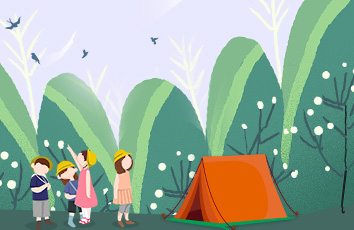目录
一、Visual Studio1.1 VS 1.2 VS 1.21 简介1.22 使用1.3 VS 1.31 简介1.32 使用1.4 VS 1.41 简介1.42 使用1.5 VS 1.6 VS 安全函数问题1.7 VS “无法查找或打开PDB文件” 问题二、CLion2.1 CLion简介及安装2.2 使用CLion编写C程序三、Dev C++3.1 Dev C++简介及安装3.2 使用Dev C++编写C程序四、Code::Blocks4.1 Code::Blocks简介4.2 使用Code::Blocks编写C程序4.21 汉化4.22 (安装并)设置GCC编译器4.23 编写C程序五、VC++ 6.05.1 VC 6.0简介与安装5.2 使用VC 6.0编写C程序六、 Turbo C++ 3.26.1 Turbo C++ 3.2简介及安装6.2 使用Turbo C编写C程序七、C-Free 5.07.1 C-Free 5.0 简介7.2 使用C-Free编写C程序八、Visual Studio Code8.1 VS code中使用Code Runner运行C程序8.2 VS Code中配置C语言gdb调试环境一、Visual Studio
微软最新发布的visual studio 版本是22。建议使用及其之后的版本。
官方最新版():/zh-hans/downloads/
官方旧版本:/zh-hans/vs/older-downloads/
此处,需要单击下载按钮以登录你的 Visual Studio (MSDN) 订阅,或者加入免费 Dev Essentials 计划以获取对较旧版本的访问权限。
嫌麻烦,又想用旧版本的,去别的地方下载也行。资源到处都是(比如镜像站、公众号)。🤣
1.1 VS
为了更好地支持 Win7 程序的开发,微软于4月12日发布了 VS。
VS 可以在 XP、Win7 和 Win8 下完美运行,但在 Win10 下可能会有兼容性问题。
太老了,这里就不介绍了吧,当初安装这个是使用iso镜像的,官网没有可供下载的资源。感兴趣的自己去其他地方找。
1.2 VS
1.21 简介
为了更好地支持 Win10 程序的开发,微软发布了 VS。VS 支持开发人员编写跨平台的应用程序,从 Windows 到 Mac、Linux、甚至是编写 iOS 和 Android 代码!
VS 共有三个版本:
社区版(Community):免费提供给单个开发人员、开放源代码项目、科研、教育以及小型专业团队!大部分程序员(包括初学者)可以无任何经济负担、合法地使用 VS 了。专业版(Professional):售价 1199 美元。企业版(Enterprise):售价 5599 美元。
1.22 使用
什么是项目(Project):
本文要介绍的几款IDE有的直接可以编写和运行一个源程序,有的却要先建立一个项目。这里简要说说什么是项目。
一个的软件,往往需要多个源文件和多种资源(而不仅仅是一个.c文件),例如图片、视频、控件等,通常是把它们放到一个文件夹下,进行有效的管理。
你可以把工程理解为这样的一个文件夹,IDE通过工程来管理这些文件。工程有不同的类型,例如开发“黑窗口”的控制台程序,需要创建Win32 Console Application工程;开发带界面的GUI程序,需要创建Win32 Application工程。
使用VS编写C程序的步骤主要为:创建项目(project)->添加源文件->编写代码->生成程序->
创建项目:菜单栏中选择“文件 --> 新建 --> 项目”,或者使用快捷键:Ctrl+Shift+N。
选择“Win32控制台应用程序”(Win32 Console Application),填写项目名称,选择好存储路径,确定即可。项目名称和存储路径最好不要包含中文。
确定后会弹出向导对话框,点击下一步,出现下图,初学做如下设置,点击完成。
添加源文件:在“源文件”处右击鼠标,或者Ctrl+Shift+A,在弹出菜单中选择“添加 -> 新建项”
在“代码”分类中选择C++文件(.cpp),填写文件名,点击“添加”,你写C语言程序,后缀就是.c。(C++是在C语言的基础上进行的扩展,C++已经包含了C语言的所有内容,所以大部分的 IDE 只有创建C++文件的选项,没有创建C语言文件的选项。但是这并不影响使用,我们在填写源文件名称时把后缀改为.c即可,编译器会根据源文件的后缀来判断代码的种类。)
编写代码:
生成并运行程序:
(1)编译:菜单栏中选择“生成 --> 编译”,或者Ctrl+F7
如果代码没有错误,会在下方的“输出窗口”中看到编译成功的提示:
在项目的Debug 文件夹中,会看到一个名为hello.obj的文件,这就是经过编译产生的中间文件,这种中间文件的专业称呼是目标文件(Object File)
(2)链接:菜单栏中选择“项目 --> 仅用于项目 --> 仅链接 cDemo”
没有错误同样会在输出窗口中你看到链接成功的输出信息。在项目的Debug 文件夹中,会看到一个名为cDemo.exe的文件,这就是最终生成的可执行文件。双击这个可执行文件即可运行程序,为了防止程序运行窗口闪一下就关闭(已经运行完了),可以在main函数结尾return 0;前添加:system("pause");
或者也可以一键完成上诉步骤:点击运行按钮。
不同Visual Studio中编写C语言程序的主要步骤与上面的步骤相似。后面其他版本的操作我会简化相似的步骤。
这里我们编写的是控制台程序(Console Application),它与DOS非常相似,早期的计算机程序都是这样的。这种程序虽然枯燥无趣,但是它非常简单,适合入门,有助于学习编程的基本知识;只有夯实基本功,才能开发出健壮的GUI(Graphical User Interface,图形用户界面)程序。
1.3 VS
1.31 简介
继 VS 版本后,微软又推出了功能更加强大的VS 。
Visual Studio 不仅支持C#、C++、Python、Visual Basic、Node.js、HTML、JavaScript等各大编程语言,还能开发iOS、Android的移动平台应用,VS 甚至还自带了 iOS 模拟器(之前为 MAC 独享的开发环境)。
VS 版本同 15 版一样,细分为三个版本,分别是:
社区版(Community):免费提供给单个开发人员,给予初学者及大部分程序员支持,可以无任何经济负担、合法地使用。企业版:为正规企业量身定做,能够提供点对点的解决方案,充分满足企业的需求。企业版官方售价 2999美元/年 或者 250美元/月。专业版:适用于专业用户或者小团体。虽没有企业版全面的功能,但相比于免费的社区版,有更强大的功能。专业版官方售价 539美元/年 或者45美元/月。
1.32 使用
1.创建项目:与不同,这里初学者最好选择空项目,否则项目中自带有很多莫名其妙的文件,不利于初学者对项目的理解。(用熟悉了可以试试我没有推荐的设置)
2.添加源文件:同版本。
3.编写代码:同版本。
4.运行程序:同版本。
1.4 VS
1.41 简介
继 VS 和 VS 之后,微软于 年 4 月 3 日发布了新版的集成开发环境——VS。
和 VS 相比,VS(Visual Studio )更加强大,不仅新增了一键清除代码、利用实时协作开发共享代码等功能,还改进了 C++ 文件的 IntelliSense 性能、简化了解决方案资源管理器中的测试访问等。
VS 也分为以下 3 个版本:
社区版(Community):免费提供给单个开发人员,给予初学者及大部分程序员支持,可以无任何经济负担、合法地使用。企业版(Enterprise):为正规企业量身定做,能够提供点对点的解决方案,充分满足企业的需求。企业版官方售价 250美元/月。专业版(Professional):适用于专业用户或者小型团体。虽没有企业版全面的功能,但相比于免费的社区版,有更强大的功能。专业版官方售价 45美元/月。
1.42 使用
创建项目:打开VS ,选择创建新项目。选择空项目,然后设置名称,保存位置即可。
添加源文件:同之前版本。编写程序:同之前版本运行程序:点击“本地Windows调试器”。
1.5 VS
这是最新的版本(一般2年左右更新一次大版本),直接到微软官网安装即可。
操作同VS。
1.6 VS 安全函数问题
在 VS(Visual Studio)下编译C语言程序,如果使用了 scanf()、gets()、strcpy()、strcat() 等与字符串读取或操作有关的函数,有时候VS会报错,提示该函数可能不安全,并且建议替换为带有**_s** 后缀的安全函数。
安全函数(safe function):
scanf()、gets()、fgets()、strcpy()、strcat()等都是C语言自带的函数,它们都是标准函数,但是它们都有一个缺陷,就是不安全,可能会导致数组溢出或者缓冲区溢出,让黑客有可乘之机,从而发起“缓冲区溢出”攻击。
scanf_s()、gets_s()、fgets_s()、strcpy_s()、strcat_s() 是微软自己发明的安全函数,它们仅适用于 VS,在其它编译器下无效。这些安全函数在读取或操作字符串时要求指明长度,这样一来,过多的字符就会被过滤掉,避免了数组或者缓冲区溢出。
以 scanf_s() 为例:
scanf() 在读取字符串时不会检查字符个数,它不知道数组或缓冲区到底能容纳多少个字符,例如:
char buf[5]={0};scanf(“%s”, buf);
当用户输入abcdeABCDE这10个字符时,scanf() 会全部读取,并放入 buf 中,不过 buf 最多只能存储 5 个字符,不足以容纳用户输入的全部数据,所以多出来的 5 个字符就会使用 buf 后面的内存,而 buf 后面的内存可能没有使用权限,或者已经被别的数据占用,这就导致程序在运行时可能会出现不可预知的错误。
这种错误只能等到程序运行时才能检测出来,在编译期间根本无法检测;一旦检测出来只有一种后果,就是程序被操作系统终止,也就是我们常说的“程序崩溃”。
更改上面的代码,使用 scanf_s() 代替 scanf():
char buf[5] = {0};scanf_s(“%s”, buf, 5);
scanf_s() 最后一个参数用来指明数组或者缓冲区的大小,假设它的值为 n,那么最多只允许读取 n-1 个字符(因为最后要存储’\0’),多出来的字符就不再读取了,这样就可以避免读入过多的字符。与 scanf() 相比,scanf_s() 显然更加安全。
scanf的这种“不安全”特性我以前就遇到过,刚开始也感到奇怪,后来才慢慢有所了解。可见国际大厂的水平还是很高的💫。
不过对于刚开始学习编程的人来说,使用安全函数还没有必要,而且这只是微软的VS中才有效。我们可以关闭VS的这种安全性检查,即SDL检查(安全性开发生命周期检查)。
菜单栏中选择 “项目 --> xxx属性”(xxx是你的项目名称),在C/C++这里关闭SDL检查即可。(一般创建项目的时候也有这个选项,取消勾选也是一样的,不同版本可能有所差异)
1.7 VS “无法查找或打开PDB文件” 问题
有时候会出现“无法查找或打开PDB文件”的提示。
什么是PDB文件:
当程序在 VS 上编译时,程序所依赖的所有动态链接库(dll 文件)也会被编译,编译过程中每个 dll都会产生一个pdb文件,又称为“符号文件”,是一个存储数据的信息文件,其包含 dll库在编译过程的某些调试信息,例如程序中所用到的全局变量、局部变量、函数名以及他们的入口地址等。
pdb文件主要用于调试程序,多用于当VS中有多个项目,且项目之间互有依赖关系时,使用pdb文件调试程序,往往会事半功倍,初学者一般不会用到。
当使用VS调试程序时,会默认加载你的程序以及程序依赖的dll库产生的所有pdb文件,但是结果往往是VS自己找不到依赖库的pdb文件,于是就提示给你“无法查找或打开pdb文件”。
解决:
选择菜单栏中的“调试 --> 选项”,选择“调试 --> 常规”,在右侧选项栏中勾选“启用源服务器支持”(包含的 3 个子选项不用勾选),此时会弹出一个安全警报框,选择“是”即可。
选择“调试 --> 符号”,在右侧选项栏中勾选“Microsoft符号服务器”,此时会弹出一个提示对话框,点击“确定”即可。选择图示中的目录即可:重新运行程序即可。
二、CLion
2.1 CLion简介及安装
这个是Jetbrains的一款产品,我们经常使用他家的产品,比如pycharm、IEDA等。
CLion 是一款专为 C 语言和 C++ 设计的 IDE(Integrated Development Environment,集成开发环境),功能超级强大,既具有代码辅助、实时代码分析、集成调试器等多种基础功能,还附带版本控件等工具,可以极大地提高程序员的开发效率。
CLion 最大的优点是跨平台,在Linux、Mac、Windows 上都可以运行。CLion 还同时支持 GCC、Clang、MSVC 这 3 种编译器,使用 CLion 编写程序,程序员可以根据需要随意切换使用的编译器。
除了支持 C 语言和 C++ 编程外,还支持 Python、Objective-C、HTML、CSS、Swift 等语言。
这个只有30天免费试用,没有社区版。价格每年200美元左右。(如果你恰好财力雄厚并且喜欢这个IDE可以支持一下正版)
官网:/zh-cn/clion/
安装的时候勾选所有选项即可(添加鼠标右键和桌面快捷方式看你自愿咯)。可以在CLion的插件商店里面安装中文语言包。
选择编译器:
进入软件,点击这里的ALl settings。
在Toolchain中选择GCC:
这里MinGW是GCC的windows移植版本,准确来说MinGW是包含GCC的GNU工具集合。它包含:
编译器 (支持 C、C++、ADA、和 Fortran )GNU 工具mingw-get (用于 Windows 平台安装和部署 MinGW 和 MSYS 的命令行安装器)mingw-get-inst (用于 GUI 打包)
我早就安装有MinGW了,如果你没有,可以安装,或者选择其他你安装的C编译器,或者选择VS的编译器试试。
2.2 使用CLion编写C程序
创建工程:主页新建项目即可。选择C可执行文件,C11标准以及保存位置。
新建的项目如图所示:
点击工具栏中的“▶”运行按钮即可运行:
如果中文输出乱码:
设置编码为UTF-8这里选择GBK,重新运行一次
三、Dev C++
3.1 Dev C++简介及安装
Dev C++ 是一款免费开源的 C/C++ IDE,内嵌 GCC 编译器(GCC 编译器的 Windows 移植版),是 NOI、NOIP 等比赛的指定工具。Dev C++ 的优点是体积小(安装下来50M上下)、安装卸载方便、学习成本低。
官方网站:/
下载页面:/projects/orwelldevcpp/postdownload
在上面的页面Download就可以了,安装的时候选择Full即可:
第一次进入需要选择软件语言(Chinese)、代码风格等,自己选就行了。
3.2 使用Dev C++编写C程序
Dev C++可以直接编写、编译、运行单一的源程序,而不一定要建一个项目。
直接文件->新建源代码或者项目即可。
然后运行->编译运行即可,或者分两步进行也可。
最好安装我上面提供的那个新版本,否则可能会由于系统原因发送编译失败的情况,比如:
四、Code::Blocks
4.1 Code::Blocks简介
Code::Blocks 是一款免费开源的 C/C++ IDE,支持 GCC、MSVC++ 等多种编译器,还可以导入 Dev-C++ 的项目。
Code::Blocks 的优点是:跨平台,在Linux、Mac、Windows 上都可以运行,且自身体积小,安装非常方便。
官方下载地址:/downloads/binaries/#imagesoswindows48pnglogo-microsoft-windows
安装很简单,自定义一下安装目录即可。
4.2 使用Code::Blocks编写C程序
4.21 汉化
Code::Blocks 没有自带中文语言包,如果要汉化,可以自行添加。我建议大家多用用各种开发软件的英文界面,当然,初学者汉化一下也是可以的,不然各个选项都搞不清楚什么意思。
汉化包链接:/s/11TfPeB77o00OZZKfxoL8sA 提取码:code
将解压后的locale文件夹复制到:E:\CodeBlocks\share\CodeBlocks下面即可(具体以你的安装目录为准)。
操作完成后打开软件应该就汉化了,如果没有,可以手动选择语言:settings-> Environment->View
OK后,再次重启软件即可。
4.22 (安装并)设置GCC编译器
Code::Blocks不像Dev C++那样内嵌编译器,所以我们要设置编译器路径。
如果你之前就安装过编译器,直接设置路径就可以了。如果没有,就下载。
MinGW下载地址:/projects/mingw/files/
安装时选择C语言的编译器:点击C++编译器前面的框框,Mark for instsllation,点击菜单栏中的instsllation,选择apply changes。
修改环境变量,在系统变量中Path里添加上mingw安装目录下的bin文件夹所在路径,如我的是:E:\MinGW\bin。(这个大家应该非常熟悉了,添加完后,打开cmd,输入gcc -v,检测是否成功设置环境变量)
在Code::Blocks中设置编译器位置即可:设置->编译器
现在就可以编写代买并编译运行了。
4.23 编写C程序
现在就很简单了。跟Dev C++差不多,你可以新建一个源文件然后编译运行,也可以新建项目。我就不新建了,直接打开刚刚在Dev C++新建的那个源文件。
Code::Blocks里的构建即其他IDE中的编译。
直接一键运行即可。
五、VC++ 6.0
5.1 VC 6.0简介与安装
Visual C++ 6.0简称VC或者VC6.0,是微软1998年推出的一款C/C++ IDE,界面友好,调试功能强大。VC6.0是一款革命性的产品,非常经典。
“古老”的IDE,曾经非流行,现已过时,不推荐使用,了解即可(除非项目需要)。
安装包已经不好找了,我分享一个:链接:/s/165WN5ick_bmRRDie3460dg
提取码:vc60
VC6.0 能够在 XP 下很好的运行,无需进行额外的设置,但在 Win7、Win8 和 Win10 下,安装完成后还要修改兼容模式才可以。
在 VC6.0 的快捷方式或开始菜单上单击鼠标右键,选择“属性”:将兼容模式修改为Windows XP SP3 或 SP2。
5.2 使用VC 6.0编写C程序
不能单独编译和运行单一的源代码,需要先建立项目(project)。
新建项目(Win32 Console Application工程):菜单栏中选择“文件 -> 新建”,或者Ctrl+N,在“工程”选项卡,选择“Win32 Console Application”,填写工程名称和路径,点击“确定”之后选择“一个空工程”,即可。新建源文件:菜单栏中选择“文件 -> 新建”,或者 Ctrl+N,在“文件”选项卡,选择“C++ Source File”,自行创建即可。编写源代码;编译并运行:在菜单栏的“组建下进行”编译、组建和执行即可,或者:
项目文件夹中,除了你添加的源文件外,还有自动生成的其他文件,主要用于保存项目的相关信息。
.dsp文件:DeveloperStudio Project,工程文件(文本格式),保存当前工程的信息,如编译参数、包含的源文件等,不建议手动编辑。当需要打开一个工程时,打开该文件即可。.dsw文件:DeveloperStudio Workspace,工作区文件,和DSP类似。.opt文件:IDE的Option文件,保存了与当前工程有关的开发环境的配置,如工具条位置、打开的文件、光标位置等。.plg文件:日志文件(HTML文件),保存了程序的编译信息,如错误和警告等。
六、 Turbo C++ 3.2
6.1 Turbo C++ 3.2简介及安装
Turbo C ++是美国 Borland 公司开发,应用于 DOS 平台上的一个 C 语言集成开发环境,它集编辑、编译,链接于一身,使得 C 语言的编辑,调试和测试都非常简捷,编译和链接速度极快,使用也很方便。了解即可,不建议使用,感兴趣可以尝试,界面可能不咋友好🤣🤣,毕竟只有3MB
下载链接:/vineetchoudhary/TurboCPP/releases
安装后打开就这样:
左下角可以选择是否全屏,然后点击“Start Turbo C++”,会弹出一个新的编辑、编译、运行…的窗口,在这个窗口进行操作即可。
6.2 使用Turbo C编写C程序
最新的版本支持鼠标操作了,但是不建议使用鼠标:因为你在新窗口一旦使用的鼠标,那么鼠标就就被限制在这个窗口了,只有你关闭这个窗口,鼠标才能像往常一样使用。技师在这个窗口里面,对鼠标的支持也很不好。所以直接使用键盘+快捷方式就可以了。
Turbo C++ 3.2主要功能及快捷键:
F10:将光标移动到菜单栏;Enter(回车):执行光标选中的项目;方向键:移动光标;Alt X:关闭这个窗口;Alt F9:编译;Ctrl F9:运行;F2:保存;ESC:取消选中,用于切换到编辑状态。
单一源文件就可以运行了,没什么好说的。
可以看看我的视频操作:
Turbo
七、C-Free 5.0
7.1 C-Free 5.0 简介
C-Free 是一款国产的Windows下的C/C++ IDE,最新版本是 5.0,整个软件才 14M,非常轻巧,安装简单。
主页:/cfree_ch/index.htm
C-Free 4.0是免费版,5.0是付费版,80缘🤣
官网列举的IDE特性:
支持多编译器,可以配置添加其他编译器;
目前支持的编译器类型:
(1) MinGW 2.95/3.x/4.x/5.0
(2) Cygwin
(3) Borland C++ Compiler
(4) Microsoft C++ Compiler
(5) Open Watcom C/C++
(6) Digital Mars C/C++
(7) Ch Interpreter
(8) Lcc-Win32
(9) Intel C++ Compiler
增强的C/C++语法加亮器,(可加亮函数名,类型名,常量名等);
增强的智能输入功能;
可添加语言加亮器,支持其他编程语言;
可添加工程类型,可定制其他的工程向导;
完善的代码定位功能(查找声明、实现和引用);
代码完成功能和函数参数提示功能;
能够列出代码文件中包含的所有符号(函数、类/结构、变量等);
大量可定制的功能
可定制快捷键
可定制外部工具
可定制帮助(可支持Windows帮助、Html帮助和在线帮助);
彩色、带语法加亮打印功能;
在调试时显示控制台窗口;
工程转化功能,可将其他类型的工程转化为C-Free格式的工程,并在C-Free中打开。
7.2 使用C-Free编写C程序
文章写到这里,你已经会使用大多数IDE编写C程序了。C-Free很容易操作,这里就不用在列出详细步骤了。
八、Visual Studio Code
这虽然是一个编辑器,但是通过添加插件的方式,也可以运行C语言,功能还算完善。
官网:/zh-hans/downloads/
比如:你学习鸿蒙硬件开发,就会用到 Visual Studio Code,通过安装鸿蒙开发插件(Deveco Device Tool)、配置相应的工具链,就可以使用C语言进行开发了。
修改中文显示:
添加中文扩展插件:
修改显示字体为中文:ctrl shift p,输入configure,选择configure display language,改为简体中文重启软件即可。
8.1 VS code中使用Code Runner运行C程序
安装C/C++ 扩展:安装Code Runner,一样的方法。
现在就可右键选择Run Code来运行C程序了。但此时只能输出,不能输入。
在设置中搜索run in terminal,勾选即可。
运行示例:
8.2 VS Code中配置C语言gdb调试环境
GDB调试简介:
gdb是GNU开源组织发布的强大的Linux上的程序调试工具。一般来说,GDB主要有助于实现以下四个功能:1、可以启动你的程序,按照你定制的要求随心所欲地运行程序。2、可以使调试后的程序在指定的调试点停止。 (断点可以是条件表达式。)3、程序停止的时候,可以检查这个时候在你的程序里发生的事情。4、可以修改程序,纠正一个错误的影响,测试其他错误。
配置相对繁琐一丢丢。需要用到4.22节中安装的GCC编译器。在MinGW/bin/目录下需要有gcc.exe,g++.exe,gdb.exe才行。
如果有没有安装上的,在终端安装一下就可以了:
进入bin目录:cd E:\MinGW\bin安装缺少的(如gdb):mingw-get install gdb
(1)设置编译器
ctrl shift P,输入C/C++,选择编辑配置(UI)
设置编译器路径,即4.22节安装的mingw,选择g++.exe:
完成后关闭,项目文件夹下多出一个.vscode文件夹。
(2)配置task编译任务:
ctrl shift p,输入task;选择配置task(Task Configuration);选择g++.exe生成活动文件。.vscode文件夹下多一个task.json文件。(指定了task名称,生成exe文件的存放路径等信息)
(3)配置launch调试任务
在.vscode文件夹内新建一个launch.json文件。
点击添加配置:
选择(gdb)启动
修改launch.json
原来的这几句需要修改:
"program": "输入程序名称,例如 ${workspaceFolder}/a.exe",修改为task.json中的输出exe文件路径。"miDebuggerPath": "/path/to/gdb",修改为task.json中g++.exe的路径,名称改为gdb即可。添加调用编译任务,preLaunchTask,详见下文
修改的地方标注出来了:
{
“configurations”: [
{
“name”: “(gdb) 启动”,
“type”: “cppdbg”,
“request”: “launch”,
"program": "${fileDirname}\\${fileBasenameNoExtension}.exe",“args”: [],
“stopAtEntry”: false,
“cwd”: “${fileDirname}”,
“environment”: [],
“externalConsole”: false,
“MIMode”: “gdb”,
"miDebuggerPath": "E:/MinGW/bin/gdb.exe",“setupCommands”: [
{
“description”: “为 gdb 启用整齐打印”,
“text”: “-enable-pretty-printing”,
“ignoreFailures”: true
},
{
“description”: “将反汇编风格设置为 Intel”,
“text”: “-gdb-set disassembly-flavor intel”,
“ignoreFailures”: true
}
]
,
"preLaunchTask": "C/C++: g++.exe 生成活动文件"}
] }
现在重启VS Code,使用F5就可以调试了。